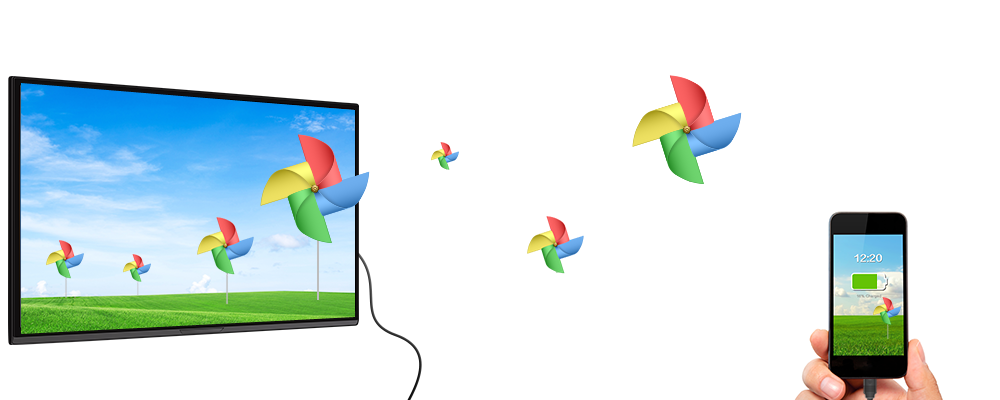Les écrans de smartphones et tablettes sont pratiques en déplacement ; mais lorsque vous êtes chez vous, vous avez peut être envie de pouvoir partager vos contenus sur votre TV ? Partager son écran de smartphone, tablette ou ordinateur n’a jamais été aussi simple. Vous aurez besoin d’accessoires HDMI, suivant votre système d’exploitation disponibles ici. Cet article explique simplement et rapidement les techniques et solutions afin d’afficher le contenu de votre téléphone, PC ou Mac sur votre grand écran de télévision.
Une connexion filaire ou sans fil ?
La première décision que vous aurez à prendre, est une question de fils. Généralement, les connexions filaires sont plus fiables, mais moins pratiques car l’appareil ne doit pas être éloigné de la télévision. Le système sans fil peut parfois « abandonner la connexion », mais les connexions sans fil offrent une grande ergonomie et une configuration plus rapide.
Systèmes de Connexion Filaire
Pour les appareils Android, la technologie compatible reste la connexion MHL. Le MHL est la première norme filaire pour connecter les smartphones et tablettes Android à votre TV. C’est un système intelligent qui envoie toute la puissance audio/vidéo par le port Micro USB de votre appareil. Votre TV doit avoir au minimum un port HDMI. Pour relier votre appareil, il vous faut donc un câble Micro USB vers HDMI (MHL passif).
Vous pouvez utiliser un adaptateur MHL si votre TV ne fonctionne pas avec la norme. L’adaptateur MHL, comme le dessin vous l’indique ci-dessus, offre un embout HDMI et une entrée Micro USB bien distincts. L’embout HDMI va sur la TV, et le câble Micro USB est relié à un port USB ou à un adaptateur secteur.
Les appareils du fabricant Samsung ont leurs propres adaptateurs officiels MHL (MHL 2.0). Il est également possible de trouver la technologie MHL/HDMI intégrée dans certains docks Samsung officiels ou encore grâce à des kits de connexion spécifiques.
Systèmes de Connexion Sans Fil
La Clé Miracast Asus fonctionne avec le système Android (4.2+), Windows (8.1+) & BalckBerry (10.2+). Celle-ci fonctionne en émettant une connexion sans fil directe de votre appareil à votre télévision. Une fois la connexion établie, l’écran de votre téléphone est partagé sur votre TV.
La OmniCast TV IconBIT est une clé compatible avec vos appareils iOS (6.0+) et Android (4.0+), mais aussi votre PC Windows ou Mac. C’est le grand avantage de cette clé car vous n’avez pas besoin d’acheter d’Apple TV pour streamer à partir de votre iPhone ou Mac.
AllShare Cast de Samsung est une technologie intégrée sur les derniers téléviseurs HD de Samsung ; mais sur d’autres TV, vous aurez besoin du Hub AllShare Cast. Comme d’autres clés HDMI, vous aurez besoin de brancher le AllShare Cast à votre TV via HDMI puis d’activer l’option AllShare Cast sur votre appareil Samsung dans Paramètres > Réseaux > AllShare Cast. Le Hub est compatible avec les smartphones Samsung Galaxy S3 / S4 / S5 / Note 3.
La ChromeCast est compatible iOS (7.0+), Android (2.3+) et PC portable. C’est la petite clé idéale pour profiter de vos applications YouTube, Netflix, CanalPlay, Deezer…